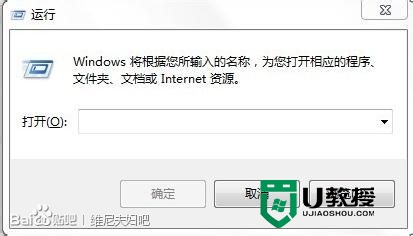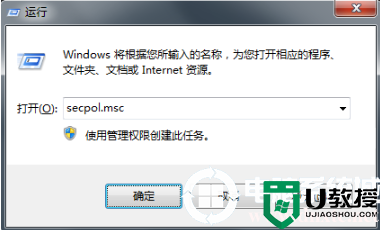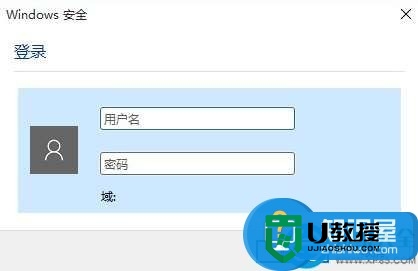win7登陆界面问候语怎么设置|win7设置登陆界面问候语的方法
时间:2017-03-20作者:ujiaoshou
win7登陆界面问候语怎么设置?如果不清楚win7登陆界面怎么设置该怎么办?接下来教程就跟大家说说具体的操作方法。
具体方法如下:(优盘启动制作工具装win7)
1、使用快捷键Win+R,调出“运行”程序。
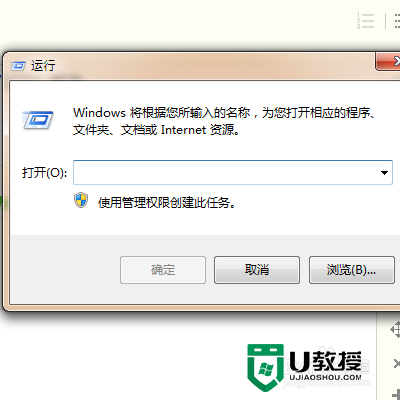
2、在“运行”程序中输入:secpol.msc命令并回车
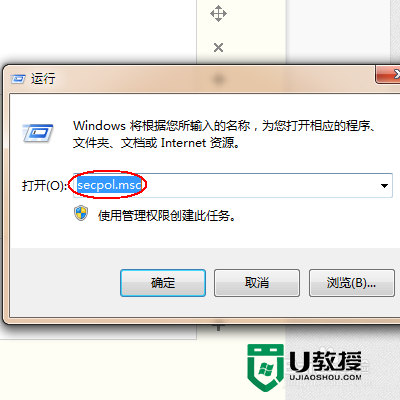
3、这时会打开在“本地安全策略”窗口
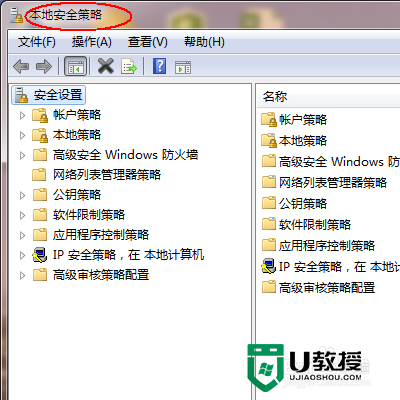
4、在“本地安全策略”窗口中找到“本地策略”并双击打开。
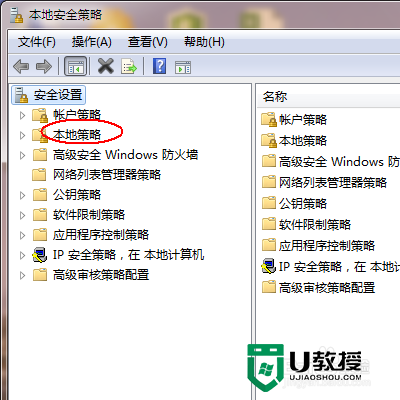
5、双击“本地策略”下方的“安全选项”
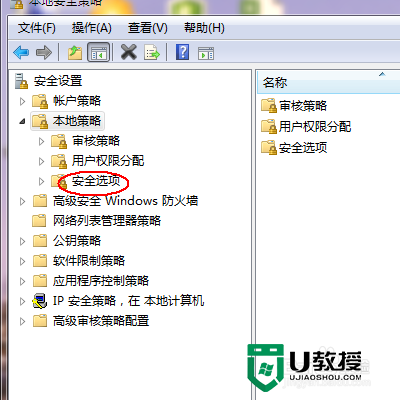
6、找到其右侧的“交互式登录:识图登录的用户的消息标题”双击。
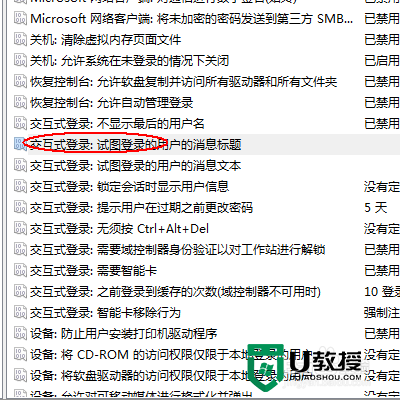
7、在弹出的“交互式登录:识图登录的用户的消息标题 属性”窗口中输入:问候语,比如中国你好,并点击确定退出即可。
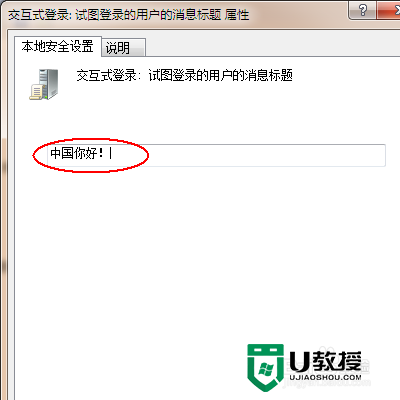
关于【win7登陆界面问候语怎么设置】以上就是全部的内容了,几个步骤就能完成设置,大家还有其他的操作程序的疑问或者想自己usb启动盘装系统的话,可以上u教授看看详细的安装方法。